Vivimos en un mundo de almacenamiento de datos económico. Y eso significa que cualquier persona puede utilizar varias unidades de disco económicas en matrices para realizar copias de seguridad de sus datos, lo que proporciona la redundancia necesaria que necesitan para mantener sus datos seguros. Conozca RAID: el proceso de combinar varias unidades de disco para crear una matriz de unidades. La computadora a la que está conectado el RAID lo ve como una sola unidad o unidad y lo maneja.
En este artículo, veremos RAID en Linux y aprenderemos cómo configurarlo. Sin embargo, antes de hacer eso, intentemos en RAID en profundidad.
¿Qué es RAID??
RAID significa matriz redundante de discos independientes (RAID). Con RAID, el usuario puede utilizar varios discos para acceder y almacenar información. RAID es posible utilizando técnicas como la duplicación de discos (RAID Nivel 1), la división de discos (RAID Nivel 0) y la paridad (RAID Nivel 5). Con estas técnicas, la configuración de RAID puede lograr beneficios como redundancia, mayor ancho de banda, menor latencia y recuperación de datos si el disco duro o el almacenamiento falla.
Para lograr todos los beneficios mencionados anteriormente, RAID necesita distribuir datos a la unidad de matriz. Luego, el RAID se encarga del proceso de distribución de datos dividiendo los datos en fragmentos de 32K o 64K. El RAID también es capaz de dividir los datos en trozos más grandes y según el requisito. Una vez que se crean los fragmentos, los datos se escriben en el disco duro, que se crea en función de la matriz RAID.
Del mismo modo, los datos se leen utilizando el mismo proceso inverso, creando el proceso de almacenamiento y recuperación de datos utilizando la matriz RAID.
¿Quién debería usarlo??
Cualquiera puede utilizar matrices RAID. Sin embargo, los administradores del sistema pueden beneficiarse de ello, ya que necesitan gestionar una gran cantidad de datos. También pueden utilizar la tecnología RAID para minimizar las fallas del disco, mejorar la capacidad de almacenamiento o mejorar la velocidad.
Tipos de RAID
Antes de continuar, echemos un vistazo a los tipos de RAID. Como administrador del sistema o usuario de Linux, puede configurar y utilizar dos tipos de RAID. Son RAID de hardware y RAID de software.
RAID de hardware: El hardware RAID se implementa de forma independiente en el host. Esto significa que debe invertir en hardware para configurarlo. Por supuesto, son rápidos y tienen su propio controlador RAID dedicado proporcionado a través de la tarjeta PCI Express. De esta manera, el hardware no usa los recursos del host y funciona mejor gracias a la caché NVRAM que permite un acceso de lectura y escritura más rápido.
En caso de falla, el hardware almacena el caché y lo reconstruye utilizando las copias de seguridad de energía. En general, el hardware RAID no es para todos y requiere una buena cantidad de inversión para comenzar.
Las ventajas del hardware RAID incluyen lo siguiente:
- Rendimiento genuino: Dado que el hardware dedicado mejora el rendimiento al no tomar los ciclos o discos de la CPU del host. Pueden rendir al máximo sin uso de sobrecarga, considerando que hay suficiente almacenamiento en caché para soportar la velocidad.
- Controladores RAID: Los controladores RAID utilizados ofrecen abstracción cuando se trata de la disposición del disco subyacente. El sistema operativo verá todo el conjunto de discos duros como una única unidad de almacenamiento. Esto significa que el sistema operativo no tiene que averiguar cómo administrarlo, ya que interactúa con el RAID como una única unidad de disco duro.
El RAID de hardware tiene algunos inconvenientes. Por ejemplo, puede haber un bloqueo de proveedor. En ese caso, si desea cambiarse a un proveedor de hardware diferente, es posible que no obtenga acceso a la configuración del sistema RAID anterior. Otra desventaja es el costo asociado con la configuración.
RAID de software: El software RAID depende del host para los recursos. Esto significa que son lentos en comparación con sus contrapartes de hardware, y eso es obvio, ya que no tienen acceso a su propio conjunto de recursos en comparación con el RAID de hardware.
En el caso del software RAID, el sistema operativo debe cuidar la relación del disco.
Las principales ventajas que obtiene con el software RAID son las siguientes:
- Código abierto: el software RAID es de código abierto, considerando que se puede implementar y utilizar en soluciones de código abierto como Linux. Esto significa que puede cambiar entre los sistemas y asegurarse de que funcionen sin cambios. Si realiza una configuración RAID en Ubunutu, luego puede exportarla y usarla en una máquina CentOS.
- Flexibilidad: dado que RAID debe configurarse en el sistema operativo, usted tiene un control total para que funcione. Entonces, si desea realizar cambios, puede hacerlo sin cambiar ningún hardware.
- Costo limitado: como no se requiere hardware específico, no tiene que gastar mucho!
También hay un tipo más de RAID que debe conocer, yo.mi., RAID de software asistido por hardware. Es un firmware RAID o RAID falso, que se obtiene en la implementación de la placa base de tarjetas RAID económicas. Este enfoque es ideal para la compatibilidad con varios sistemas operativos, mientras que las desventajas incluyen la sobrecarga de rendimiento, la compatibilidad con RAID limitada y los requisitos de hardware específicos.
Comprensión de los niveles de RAID
La última pieza del rompecabezas que debemos conocer es el nivel RAID. Si ha prestado atención, ya mencionamos las diferentes técnicas RAID, especialmente el nivel RAID. Determinaron la relación y configuración de los discos. Repasemos brevemente a continuación.
- RAID 0: RAID 0 es una configuración de disco en la que puede usar dos o más dispositivos y luego transferir datos a través de ellos. Separar datos significa dividirlos en fragmentos de datos. Una vez rotos, se escriben en cada una de las matrices de discos. El enfoque RAID 0 es extremadamente beneficioso cuando se trata de distribuir datos para redundancia. En teoría, cuanto más disco utilice, mejor será el rendimiento de RAID. Sin embargo, en realidad, no puede alcanzar ese nivel de desempeño. En RAID 0, el tamaño final del disco es simplemente la adición de las unidades de disco existentes.
- RAID 1: RAID 1 es una configuración útil cuando es necesario duplicar datos entre dispositivos (dos o más). Entonces, los datos se escriben en cada unidad del grupo. En definitiva, cada uno de los discos tiene la copia exacta de los datos. Este enfoque es beneficioso para crear redundancia y útil si sospecha que tendrá fallas en el dispositivo en el futuro. Entonces, si un dispositivo falla, se puede reconstruir utilizando los datos de otros dispositivos funcionales.
- RAID 5: La configuración de RAID 5 utiliza bits de RAID 0 y RAID 1. Divide los datos en todos los dispositivos; sin embargo, también asegura que los datos seccionados se verifiquen en toda la matriz; utiliza algoritmos matemáticos para verificar la información de paridad. Las ventajas incluyen un aumento del rendimiento, reconstrucción de datos y un mejor nivel de redundancia. Sin embargo, existen inconvenientes en este enfoque, ya que RAID 5 puede ralentizarse, lo que afecta las operaciones de escritura. Si falla una unidad de la matriz, puede imponer muchas penalizaciones a toda la red.
- RAID 6: Cuando se trata de RAID 6, el enfoque que toma es similar al de RAID 5. Sin embargo, la diferencia clave es la información de doble paridad.
- RAID 10: Por último, tenemos RAID 10, que se puede implementar en dos enfoques diferentes, el RAID 1 + 0 anidado y el RAID 10 de mdam.
Cómo configurar RAID en Linux
Como puede ver, existen diferentes configuraciones RAID que puede configurar en su dispositivo. Entonces, prácticamente no es posible cubrirlos todos en este post. En aras de la simplicidad, haremos una implementación de software RAID 1. Esta implementación se puede realizar en las distribuciones de Linux existentes.
Antes de comenzar, debe tener algunas cosas básicas listas a su disposición.
- Asegúrese de tener una distribución de Linux adecuada instalada en su disco duro. La unidad en la que instaló la distribución de Linux se utilizará durante todo el proceso. Por lo tanto, es posible que desee marcarlo en algún lugar para acceder a él fácilmente.
- En el siguiente paso, debe tomar al menos un disco duro más. Para garantizar una instalación adecuada, se recomienda que tome dos discos duros y los nombre / dev / sdb y / dev / sdc. Puede tomar unidades de disco de diferentes tamaños y según su conveniencia.
- Ahora, necesita crear sistemas de archivos especiales en sus dos nuevos discos duros.
- Una vez hecho esto, debería poder crear la matriz RAID 1 con la ayuda de la utilidad mdadm.
1. Preparando tu disco duro
El primer paso es preparar su disco duro para la configuración RAID. Para conocer los nombres de los discos duros que están conectados a su computadora, debe abrir la terminal y ejecutar el siguiente comando.
sudo fdisk - 1
Esto mostrará una lista de las unidades de disco o discos duros que están conectados a su computadora.
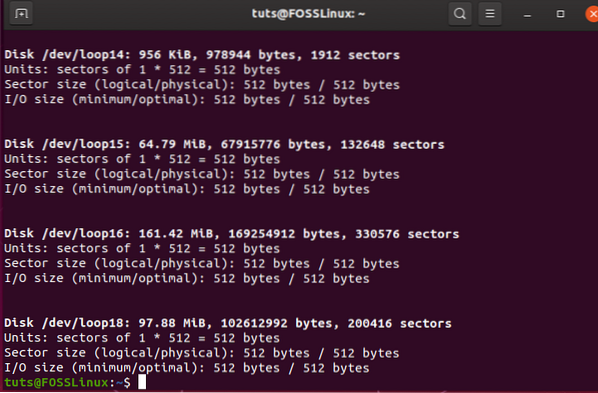
Por el bien del tutorial, usaremos el nombre de la primera unidad de disco como / dev / sdb y / dev / sdc
Con los nombres de los discos duros ordenados, es el momento de crear una nueva tabla de particiones MBR en ambos discos duros. Antes de hacerlo, es aconsejable que haga una copia de seguridad de los datos de esos discos duros, ya que formatear y crear una nueva partición MBR significa perder todas sus particiones existentes y los datos almacenados en los discos.
El código para crear nuevas particiones es el siguiente.
sudo parted / dev / sdb mklabel msdos
Del mismo modo, puede particionar el segundo con el mismo comando. Sin embargo, debe cambiar el nombre de la unidad de disco en el comando.
En caso de que desee crear particiones basadas en GPT, puede hacerlo reemplazando MS-DOS con gpt. Sin embargo, si lo está haciendo por primera vez y sigue el tutorial, le sugerimos que utilice el tipo de partición MBR.
El siguiente paso es crear nuevas particiones en las unidades recién formateadas. Esto es necesario ya que nos ayudará a asegurarnos de que las particiones se detecten automáticamente durante el sistema de archivos de autodetección de incursiones de Linux.
Para comenzar, escriba el siguiente comando.
sudo fdisk / dev / sdb
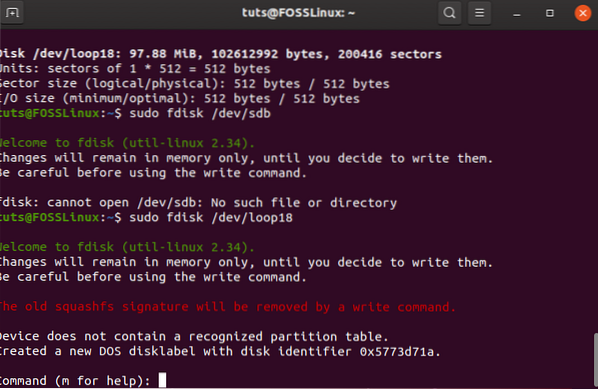
Ahora, deberá seguir los siguientes pasos:
- Para crear una nueva partición, debe escribir n.
- Para la partición primaria, debe escribir p
- Ahora, para crear el / dev / sdb1, debe escribir 1
- Desde allí, presione Entrar para seleccionar el primer sector predeterminado.
- Del mismo modo, también debe seleccionar el último sector predeterminado.
- Presionar P ahora le mostrará toda la información sobre sus particiones recién creadas.
- A continuación, debe cambiar el tipo de partición presionando t
- Para cambiar a la detección automática de incursiones de Linux, debe ingresar fd
- Finalmente, vuelva a verificar la información de la partición escribiendo p
- Por último, sería mejor si escribiera w para que se puedan aplicar todos los cambios.
2. Conseguir que mdadm funcione
Como estamos trabajando con varias unidades de disco, también necesitamos instalar la herramienta mdadm. La herramienta significa administrar MD o administrar múltiples dispositivos. También se conoce como RAID en el software Linux.
Si está usando Ubuntu / Debian, puede instalarlo usando el siguiente comando:
sudo apt install mdadm
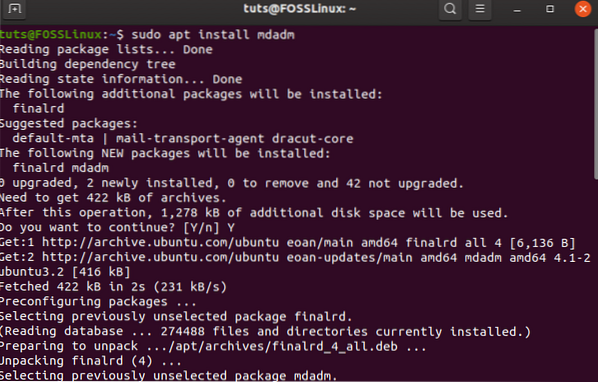
En caso de que esté usando Redhat o CentOS, debe usar el siguiente comando:
sudo yum instalar mdadm
Una vez instalado, ahora es el momento de examinar los dispositivos que está utilizando el RAID. Para hacerlo, debes usar el siguiente comando.
sudo mdadm -examine / dev / sdb
También puede agregar más dispositivos para controlar con espacio entre ellos. También puede escribir el comando fd (autodetección de raid de Linux) para obtener información sobre los dispositivos. Claramente, también puede ver que el RAID aún no está formado.
3. Creación de la unidad lógica RAID 1
Para crear RAID 1, debe usar el siguiente comando.
sudo mdadm --create / dev / md3 --level = mirro --raid-devices = 2 / dev / sbd1 / dev / sdc1
Necesita nombrar la nueva unidad lógica. En nuestro caso, lo hemos hecho / dev / md3.
En caso de que no pueda ejecutar el comando, debe reiniciar su máquina.
Si desea obtener más información sobre el dispositivo de incursión recién creado, puede utilizar los siguientes comandos.
sudo mdadm --detail / dev / m3
También puede verificar cada una de las particiones separadas usando la opción -examine.
sudo mdadm --examinar
4. Sistema de archivos de unidad lógica RAID 1
Ahora es el momento de crear el sistema de archivos en la unidad lógica recién creada. Para hacerlo, necesitamos usar el comando mkfs como se muestra a continuación.
sudo mkfs.ext4 / dev / md3
Ahora, puede crear un soporte y luego montar la unidad RAID 1. Para hacerlo, debe usar los siguientes comandos.
sudo mkdir / mnt / raid1 sudo mount / dev / md3 / mnt / raid1
5. Comprueba si todo está funcionando según lo previsto
A continuación, debe ver si todo está funcionando según lo previsto.
Para hacerlo, debe crear un nuevo archivo en la nueva unidad lógica. Primero va al RAID recién montado y luego crea un archivo allí.
Si todo funciona según lo previsto, felicidades, ha creado correctamente su configuración RAID 1.
Además, debe guardar su configuración RAID 1. Puedes hacerlo usando el siguiente comando.
sudo mdadm --detail --scan --verbose | sudo tee -a / etc / mdadm / mdadm.conf
Conclusión
RAID es una técnica beneficiosa para aprovechar sus otras unidades, ya que brindan redundancia, mejor velocidad y configuración, y mucho más!
Esperamos que la guía te haya resultado útil. Además, como hay diferentes tipos de RAID, debe hacer las cosas de manera diferente para cada uno de ellos. Seguiremos agregando esas guías en el futuro, así que sugiera suscribirse y seguir visitando FOSSLinux.
Además, ¿qué opinas de RAID?? ¿Crees que los necesitas?? Comenta a continuación y háznoslo saber.
 Phenquestions
Phenquestions



